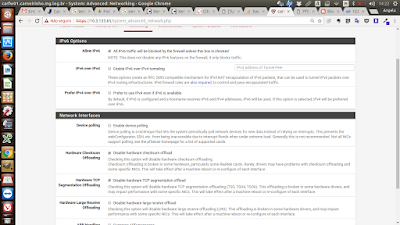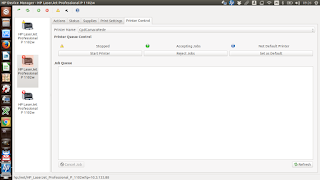Erro ao instalar o Oracle 12c no CentOS7 virtualizado.
Erro que acontece no início da instalação: java.lang.noclassdeffounderror: could not initialize class java.awt.dnd.dragsource Imagem do erro: Diagnóstico: O problema só acontece em virtualizações. Imagem da referência do diagnóstico: Link da referência do diagnóstico: : https://groups.google.com/forum/#!topic/linux.debian.maint.java/SaXIpwRRW8I Solução para o problema: Logar remotamente por SSH de uma maquina física, usando a opção -X e executar a instalação, com o comando: ssh -X oracle@centos7.example.com Imagem da referência da solução: Link da referência do diagnóstico: https://wiki.centos.org/HowTos/Oracle12onCentos7 Imagem do problema solucionado, através da conexão SSH de uma máquina linux física.